Зміст
Вступ
Більшість користувачів звикли створювати красиві презентації виключно в програмі Power Point. І це не дивно, адже будь-яка людина, навіть не професіонал в області IT, зможе за короткий час створити барвисте привабливе оформлення — унікальне рекламне уявлення написаної курсової роботи, дипломного проекту, а може бути, навіть нового товару або наданої послуги. За допомогою вбудованого інструментарію користувач зможе «вдихнути життя» в свою ідею, наочно її продемонструвавши. Презентація зручна тим, що з її допомогою можна при мінімальному наборі тексту уявити все за допомогою наочних ілюстрацій, графіків і діаграм. При створенні презентації не варто забувати про можливості багатофункціонального текстового редактора Microsoft Word, який володіє прекрасними якостями, що дозволяють зробити презентацію максимально зрозумілою і доступною.

На відміну від популярного додатка Power Point, Ворд прекрасно адаптований до роботи з будь-якими обсягами тексту, адже в цьому і криється його призначення. Кожному знайома проблема структурування інформаційного блоку в слайдах. Саме цей аспект обумовлює рада фахівців попередньо викладати текст на аркуші, і тільки потім робити його імпорт в Power Point.
Створення привабливою презентації в Word — основні аспекти
Якою б не була тематика їх підносили матеріалу, зробити презентацію необхідно цікавою, яскравою і такою, що запам’ятовується. Саме ця умова впливає на загальний успіх задуманого. А час, витрачений на створення привабливого оформлення, дозволить досягти першорядної задачі — зробити слайди більш ефектними.
Користувач повинен в першу чергу структурувати текст, який буде фігурувати в презентації. Ще один важливий аспект, про який ні в якому разі не варто забувати — це час. Як показує практика і дослідження, проведені вченими, людський мозок здатний адекватно на позитивному емоційному рівні сприймати слайди з інформацією, які демонструються не більше 20 хвилин. Доцільно при створенні презентації враховувати цей параметр і намагатися вписатися в такий часовий відрізок.
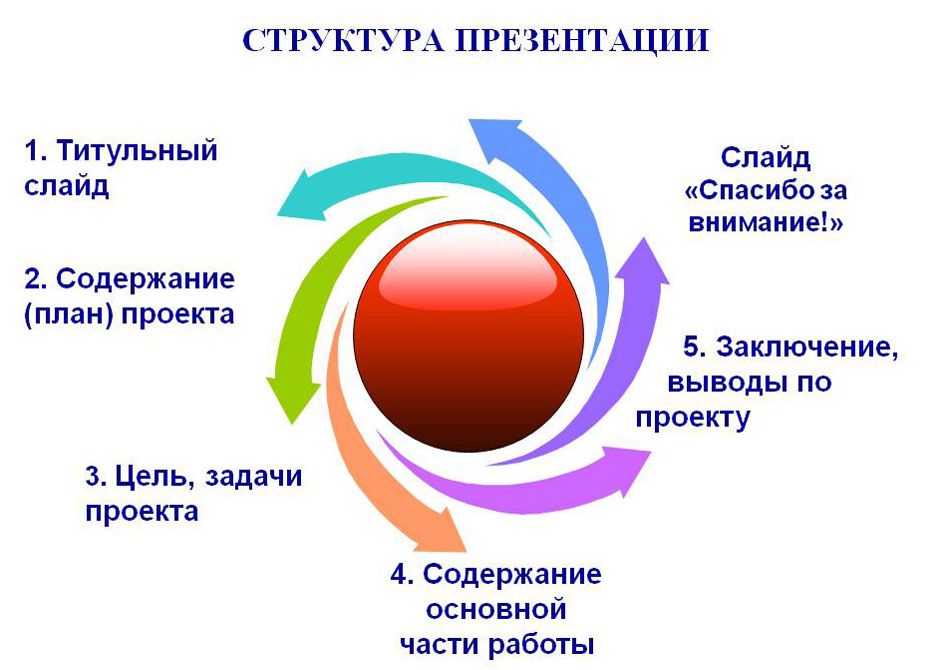
Оптимальним вважається створення рекламного показу, який не перевищить змісту в 10-12 слайдів. На такій кількості сторінок необхідно вмістити лише основну інформацію, викладену виключно в стислій і максимально доступній формі.
структуризація інформації
Для того щоб зробити презентацію в Ворді, потрібно зрозуміти сам принцип її створення. Зокрема, слід знати, що будь-який окремо взятий слайд є невеликий окремої підтеми, яка поетапно розкриває загальну ідею. Саме тому в текстовому редакторі Microsoft Word слід починати зі структуризації заголовків.
Якщо говорити про наочному прикладі, то презентація повинна починатися з «Головного заголовка», за яким повинні розташовуватися кілька другорядних підзаголовків, які мають рахунок від 1 до 10.
Формування інформаційних блоків
Природно, на початку будь-якої презентації повинен знаходитися титульний лист. «Головний заголовок» в цьому випадку повинен відображати безпосередньо тему, яка буде згодом розкрита.

Два наступних слайда найчастіше «навантажуються» вступною частиною. Наприклад, перед користувачем стоїть необхідність створити такі слайди, які матимуть на меті презентація можливостей фірми, яка могла б надавати свої послуги іншій організації, зокрема, з перевезення вантажів. Рекламний хід такого роду повинен першочергово знайомити потенційних клієнтів зі слоганом, досягненнями та можливостями організації. Не буде зайвим вказати основний напрям діяльності.
Щоб зробити таку презентацію, на першому слайді краще помістити барвисте назва фірми, на другому — слоган і можливості, які можуть складатися з декількох (3-6) менших заголовків. Наступні пару слайдів можуть відображати відомості про компанії, — наприклад, принципи роботи, накопичений досвід, інформація про ліцензії. У цьому ж розділі можуть згадуватися переваги фірми перед її конкурентами, а також діючі зараз акції.
Останні слайди повинні відображати інформацію, яка б знайомила потенційних споживачів з переліком пропонованих продуктів і послуг. У разі, якщо список можливостей організації занадто величезний, буде краще, якщо типові послуги будуть об’єднані в групи.
На самому останньому слайді повинна розташовуватися виключно контактна інформація. Тут також допустимо використовувати висновки або прості узагальнення.

функція редагування
Багатофункціональний текстовий редактор Microsoft Word допоможе кожному бажаючому створити слайди для презентації, які згодом можна буде редагувати.
Коли буде створено основний презентабельний рекламний «кістяк», необхідно подбати про редагування тексту. Безпосередньо в цей момент можна приступити до зміни загального вигляду, кольору і розміру шрифту, а також всього стилю. Здійснити затіяне можна за допомогою виділення заголовків після того, як в командному стрічці будуть встановлені відповідні параметри.
Якщо вдалося створити презентацію в Word, яка має привабливе оформлення, не варто забувати і про розмір шрифту. На думку фахівців, існує певний розмір тексту для окремої групи слухачів. Найкраще вибрати такий розмір, який був би рівний половині віку самого літньої людини, що бере участь в перегляді презентації. Як показує практика, обраний таким чином текст виявляється легко читаним практично для всіх.
Перед створенням слайдів не потрібно забувати про кольорову гаму, яка стане основним заднім фоном, так як саме від неї залежатиме колір набираються слів. Сприйняття презентації безпосередньо залежить від кольору тексту. Тому краще всього підібрати колірну гамму, яка буде контрастна основного фону. Переважно зупиняти свій вибір на поєднанні білого і чорного або червоного з синім.
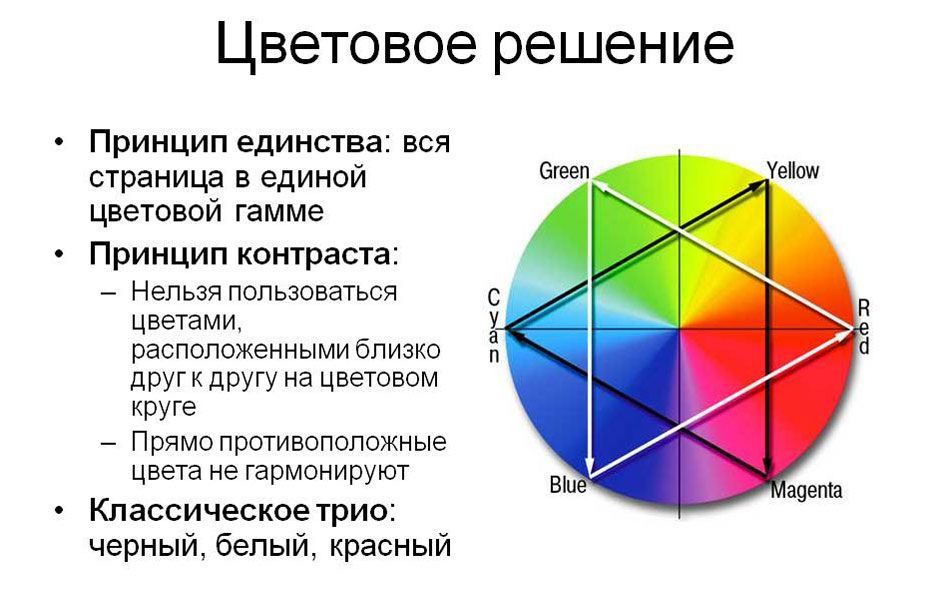
Вид основного шрифту повинен бути, в першу чергу, добре читаним, ніж красивим. Перш ніж застосувати ту чи іншу оформлення, слід подивитися, як воно виглядає на великому екрані. Правильно підібраний шрифт допомагає зробити презентацію в Ворді більш привабливою і сучасної. Саме тому замість звичайного Times New Roman необхідно використовувати, наприклад, Lucida Console.
Гарне оформлення повинно стояти на чолі
Щоб задати певний стиль заголовкам, необхідно звернутися до командної стрічки. У категорії «Головна» представлено безліч інструментів, що сприяють редагування тексту в презентації. Стиль повинен в точності повторювати характер презентованих товару або послуги. Тим, хто збирається презентувати перед аудиторією організацію тематичних дитячих свят, слід віддати перевагу гарному курсивное оформлення. А ось тим, хто, наприклад, робить за допомогою презентації серйозне ділову пропозицію, його краще уникнути.
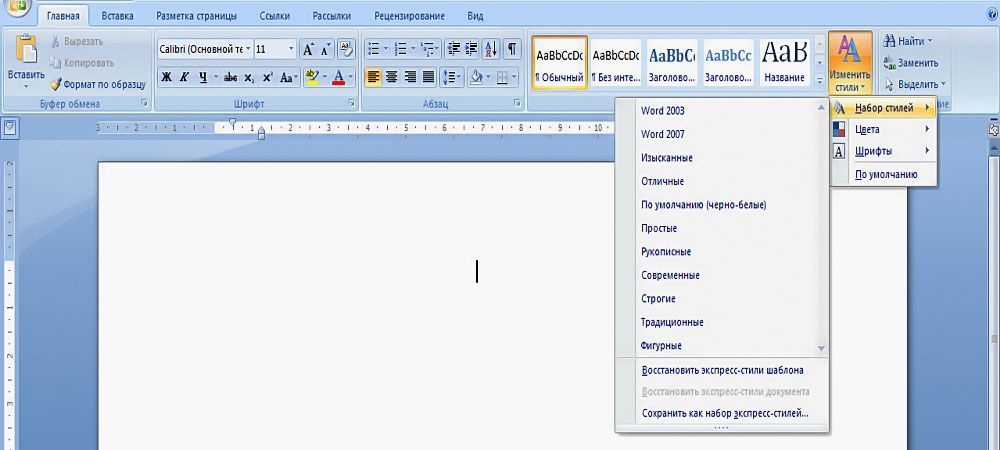
можливість імпорту
Перед завершенням створеного проекту користувач повинен врахувати один невеличкий нюанс, який стосується збереження і закриття. Справа в тому, що після створення презентації користувач не зможе зберегти цей файл у звичному форматі .ppttx. Тому створений документ, який містить кілька заголовків, доведеться попередньо закрити, а потім, за допомогою натискання на праву кнопку миші по файлу з спадаючого контекстного меню, вибрати рядок «Відкрити за допомогою». Серед всіх інших програм слід вибрати Power Point.





